word审阅
大家知道Word审阅的功能该怎么用吗?相信大家都会遇到一种情况,就是当我们帮他人修改论文希望留下批改痕迹,那该怎么做呢?当然,是利用word审阅功能啦!
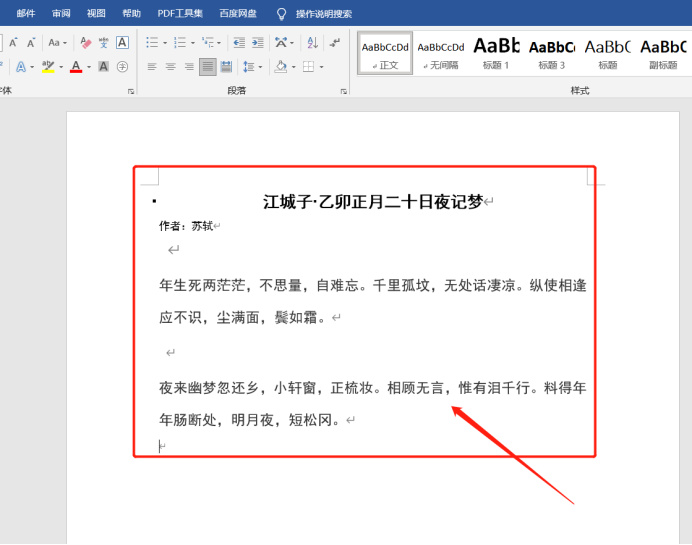
你知道word审阅的功能该怎么用吗?
大家知道Word审阅的功能该怎么用吗?相信大家都会遇到一种情况,就是当我们帮他人修改论文希望留下批改痕迹,那该怎么做呢?当然,是利用word审阅功能啦!
其实,word审阅使用方法很简单;今天,我就来教大家如何使用,一起来看下吧!
步骤如下;
1、首先,我们需要打开电脑上的Word软件;找到需要修改的文章。
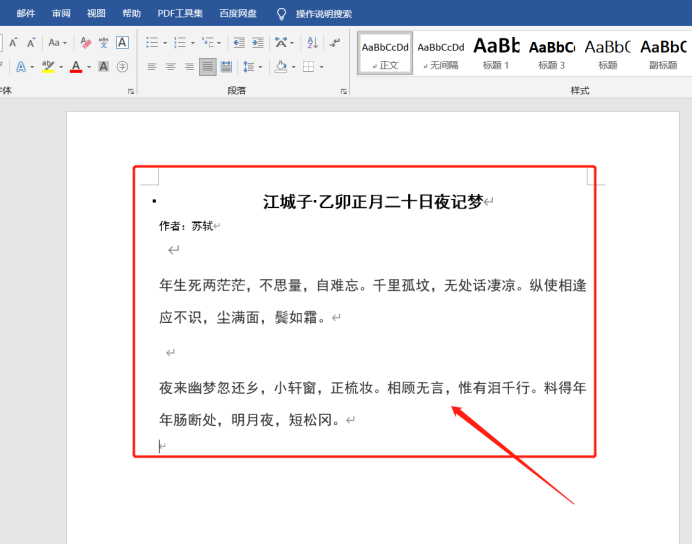
2、下一步,我们在Word的【审阅】的选项卡中找到【修订】的按钮进行点击。
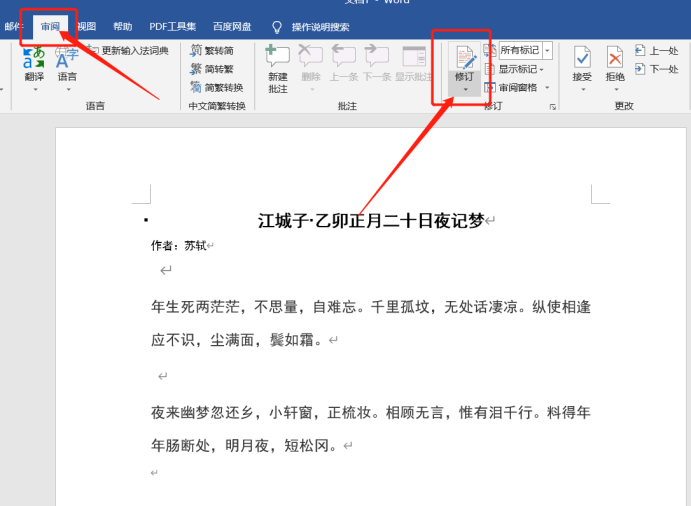
3、然后,我们在【修订】的模式中,对论文的任何修改都会留下修改的痕迹。(比如,我们将一段话用*来代替,就会出现图中的效果)
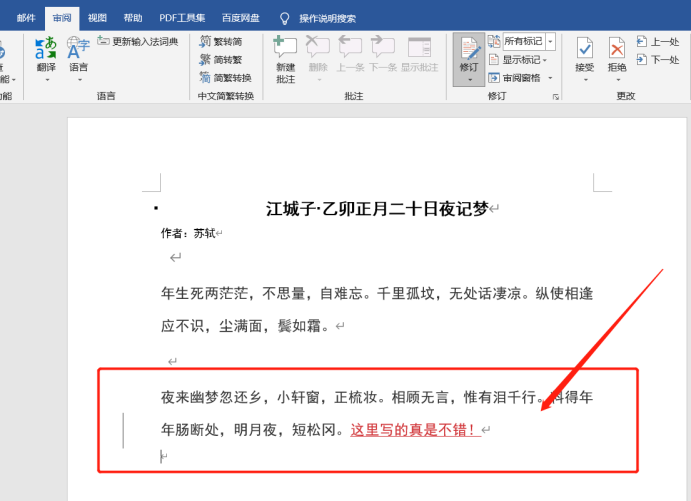
4、如果对一个段落或者一句话想提出修改建议的话,可以新建批注。
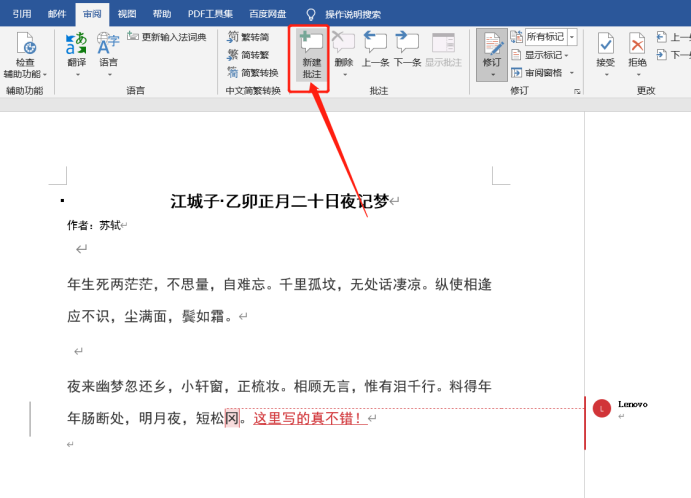
5、我们首先选中要给出建议的部分,点击【新建批注】,那我们之前选中那部分就会变成红色,在旁边会有一个写着批注的小框,在小框中我们就可以输入我们的建议了!
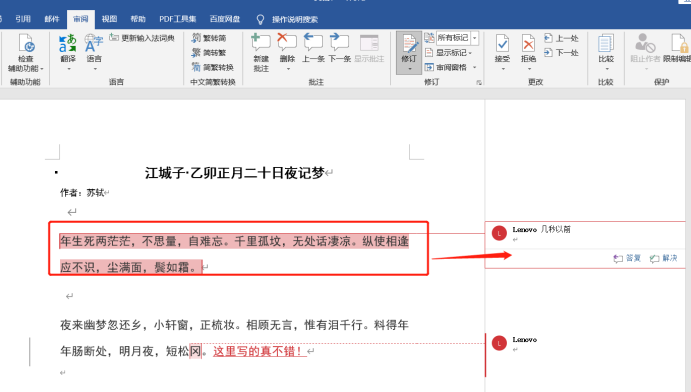
好了,这就是word审阅功能的用法了;看完这篇文章,相信大家已经对word审阅功能有了一个了解了。如果,要想熟练使用的话还需要在课下多加练习,只有这样,才能手到擒来。那我们今天的课程到这里就结束了。我们下期再见!
本篇文章使用以下硬件型号:联想小新Air15;系统版本:win10;软件版本:Microsoft Office Word 2018。
word审阅功能如何使用?
对于word文档来说,我们有时候要对它进行修改,可以通过审阅功能进行操作。现在文档的审阅功能很强大,该功能可以非常方便地帮助我们对文档的校对,我们来看看怎么做?那具体word审阅功能如何使用呢?让小编来分享下经验吧!
1.打开任意一篇文章做示例,然后点击标题栏的“审阅”。

2.在通读文章的基础上,我们也可以选择点击“拼写检查”按钮,快速找到拼写和语法有疑义的地方,起到辅助检查的效果。
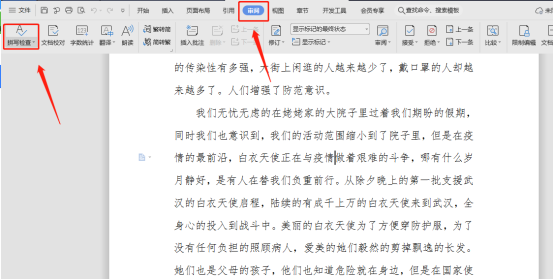
3.如果要直接在文章里面加以修改,点击“修订”,所有的修改内容都会有记录。如下图所示,选中需要修改的内容,按“Delete”键,就会出现红色的删除线,当然删除线的颜色可以根据自己需要,在“修订选项”中修改。
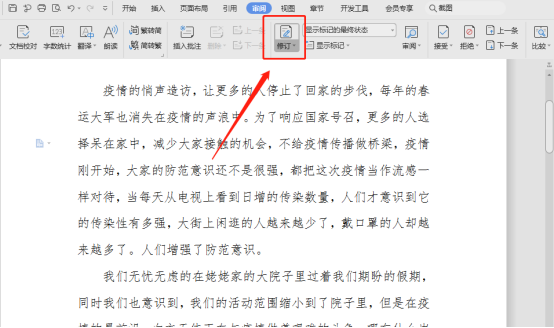
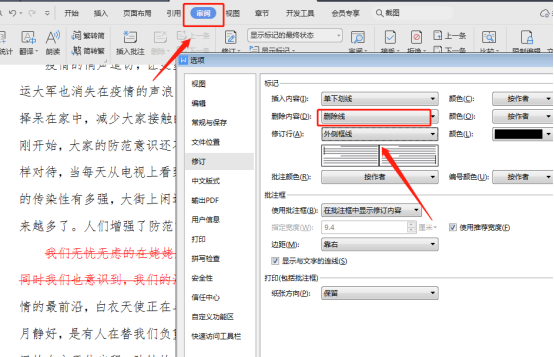
4.如果对文章内容有自己的建议,可以选中内容,然后点击“新建批注”,如图所示,直接在批注后面写上自己的想法就行。
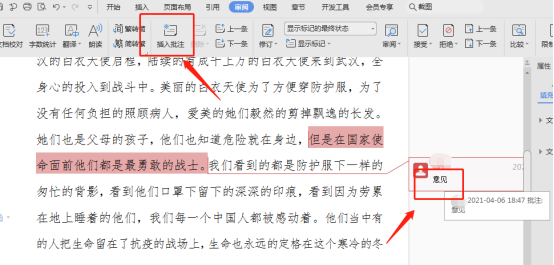
以上就是小编为你介绍的word审阅经验,审阅不仅可以让你容易做好内容批注,而且当你想了解谁在你的文档中进行任何修改时,一下就能发现让让你一目了然。
本篇文章使用以下硬件型号:联想小新Air15;系统版本:win10;软件版本:Microsoft Office Word 2019。
